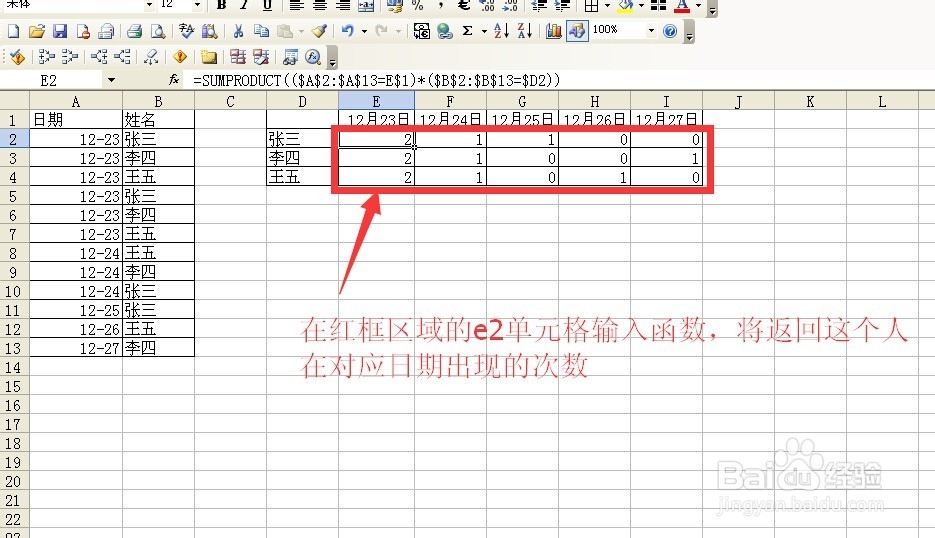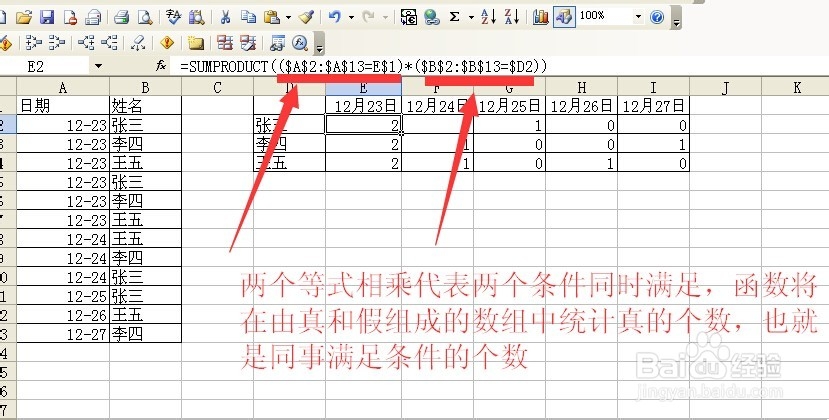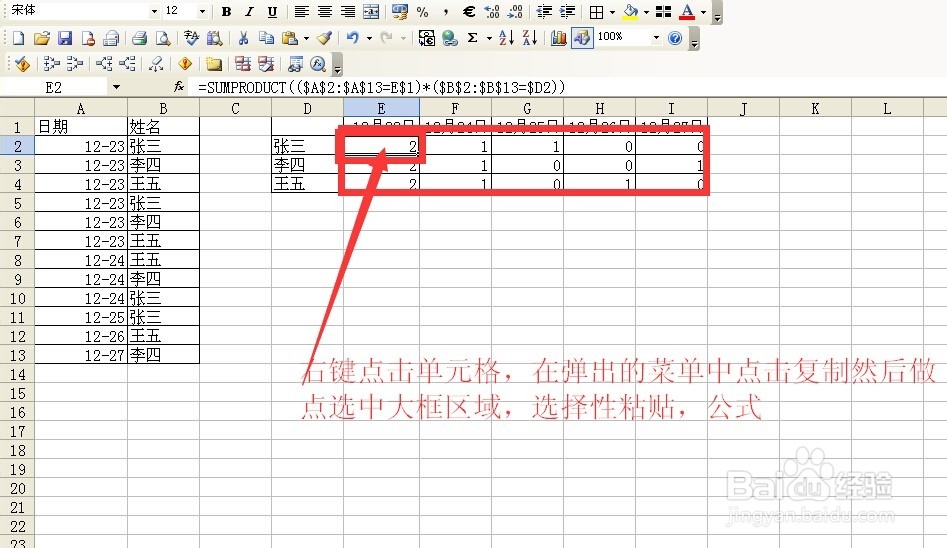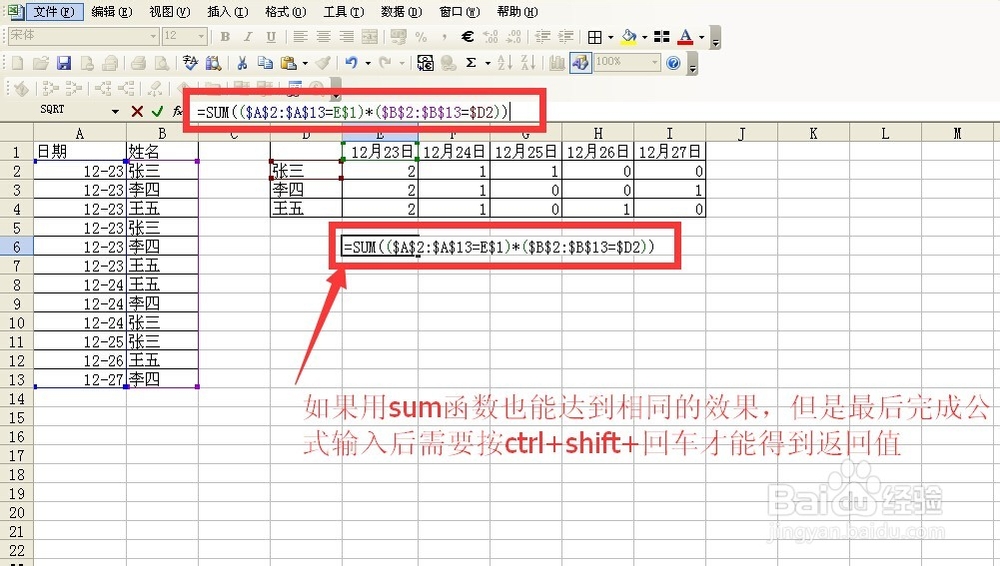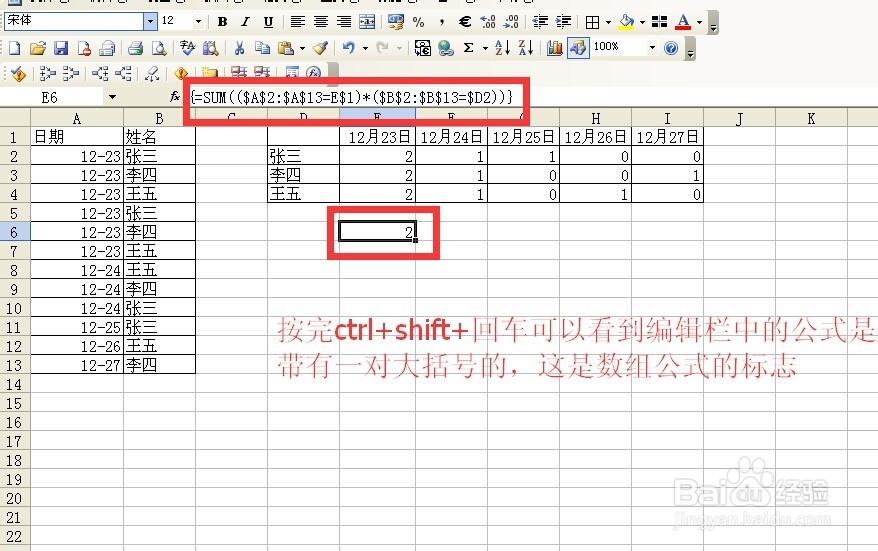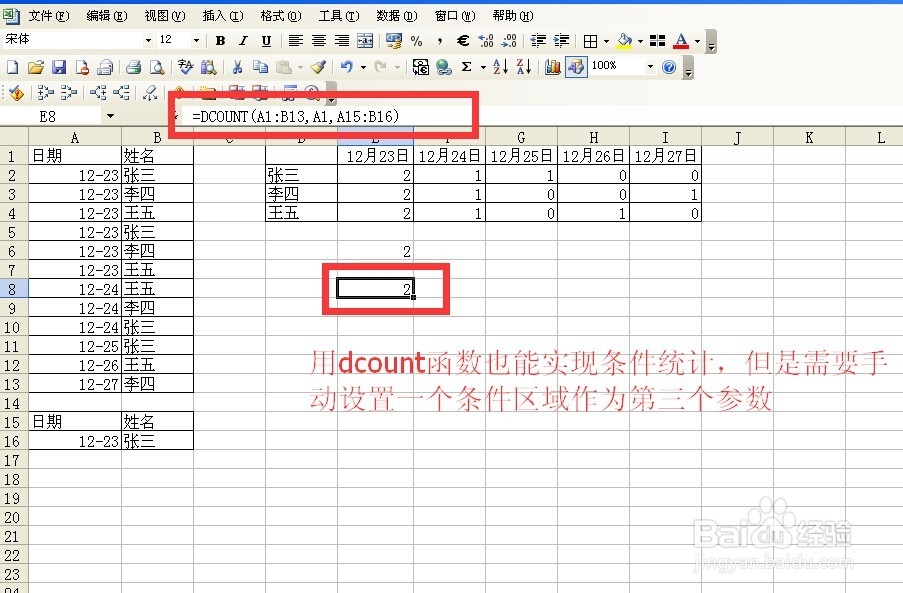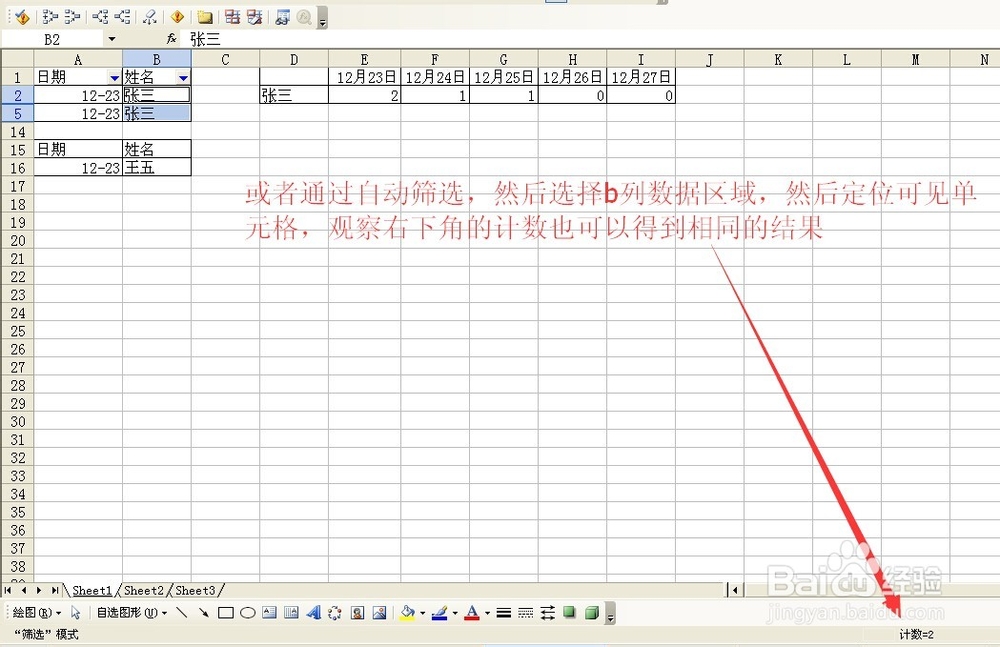excel中根据条件统计个数不同方法实例详解
1、在红框区域的e2单元格输入函数,将返回这个人在对应日期出现的次数
2、两个等式相乘代表两个条件同时满足,函数将在由真和假组成的数组中统计真的个数,也就是同事满足条件的个数
3、右键点击单元格,在弹出的菜单中点击复制然后做点选中大框区域,选择性粘贴,公式
4、如果用sum函数也能达到相同的效果,但是最后完成公式输入后需要按ctrl+shift+回车才能得到返回值
5、按完ctrl+shift+回车可以看到编辑栏中的公式是带有一对大括号的,这是数组公式的标志
6、用dcount函数也能实现条件统计,但是需要手动设置一个条件区域作为第三个参数
7、或者通过自动筛选,然后选择b列数据区域,然后定位可见单元格,观察右下角的计数也可以得到相同的结果
声明:本网站引用、摘录或转载内容仅供网站访问者交流或参考,不代表本站立场,如存在版权或非法内容,请联系站长删除,联系邮箱:site.kefu@qq.com。
阅读量:82
阅读量:93
阅读量:96
阅读量:43
阅读量:95